
È possibile avviare applicazioni e programmi tramite il prompt dei comandi, e Microsoft Edge non fa eccezione. Puoi anche utilizzare il prompt dei comandi per avviare Edge in modalità di navigazione InPrivate., aprire un portale web specifico o ripristinare la sessione precedente. Ecco come.
Per avviare Microsoft Edge utilizzando il prompt dei comandi, deve già avere Edge scaricato e installato. Questi passaggi funzionano sia per Legacy Edge che per Edge basato su Chromium.
IMPARENTATO: Come aprire Google Chrome utilizzando il prompt dei comandi in Windows 10
Avvia Edge utilizzando il prompt dei comandi
Apri il prompt dei comandi digitando “cmd” nella barra di ricerca di Windows e seleziona “Simbolo del sistema” nei risultati di ricerca.
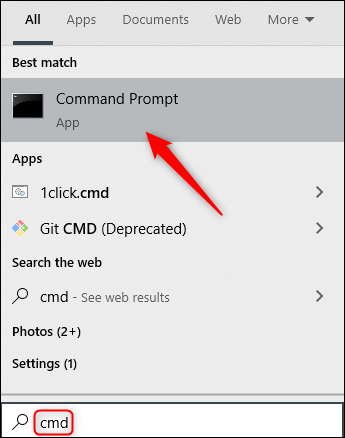
Al prompt dei comandi, esegui questo comando:
inizia messaggio
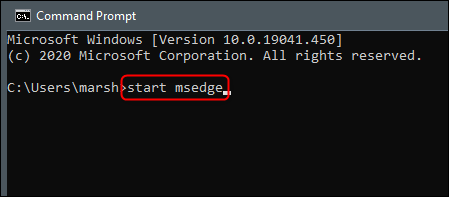
Microsoft Edge ora si aprirà regolarmente.
Apri un sito specifico in Edge utilizzando il prompt dei comandi
Invece di avviare Edge e quindi inserire un URL nel browser Web per visitare un sito, puoi fare entrambe le cose contemporaneamente usando il prompt dei comandi.
Apri prompt dei comandi (scriba “cmd” in Windows cerca e seleziona “Simbolo del sistema”) ed esegui questo comando:
inizia messaggio <sito web>
Sostituire <website> con l'URL del sito che vuoi visitare. Come esempio:
avviare msedge www.systempeaker.com
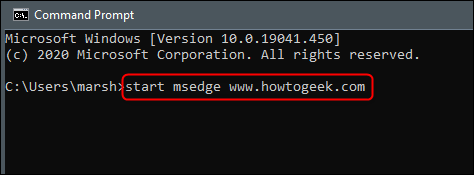
Edge si avvierà e aprirà il sito specificato.
Avvia Edge con la sessione precedente ripristinata tramite prompt dei comandi
Se hai chiuso accidentalmente Edge e desideri riavviarlo con tutte le schede della sessione precedente ripristinate, puoi farlo con il prompt dei comandi.
Apri prompt dei comandi (scriba “cmd” in Windows cerca e seleziona “Simbolo del sistema”) ed esegui questo comando:
avvia msedge --restore-last-session
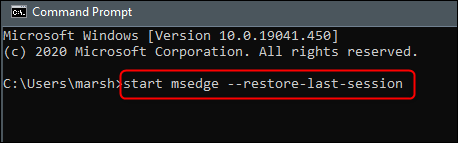
Edge inizierà con tutte le schede della sessione precedente ripristinate.
Avvia Edge in modalità di navigazione InPrivate utilizzando il prompt dei comandi
L'utilizzo di Microsoft Edge in modalità di navigazione InPrivate elimina le informazioni di navigazione quando ti disconnetti, non registra la cronologia dei download e impedisce alla ricerca di Bing di associarsi a te.
Per avviare Edge in modalità di navigazione InPrivate, apri il prompt dei comandi (scriba “cmd” in Windows cerca e seleziona “Simbolo del sistema”) ed esegui questo comando:
inizia msedge -inprivate
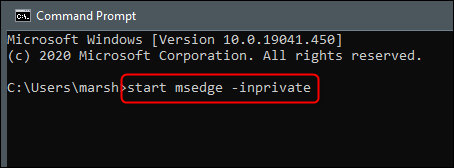
Edge si avvierà ora in modalità di navigazione InPrivate.
IMPARENTATO: Come trovare e aprire file utilizzando il prompt dei comandi






